Šajā pamācībā es jums soli pa solim parādīšu, kā, izmantojot Photoshop, attēlā ievietot reālistisku pīrsingu. Šī tehnika palīdz precīzi izgriezt objektus no citiem attēliem un nemanāmi ievietot tos kompozīcijā. Lai pīrsings izskatītos dabiski, pievērsīšos arī tādām svarīgām detaļām kā krāsu maiņa un ēnojums. Viss, kas jums nepieciešams, ir pīrsinga attēls un nedaudz pacietības.
Galvenie secinājumi
- Izvēlieties pareizo attēlu no bezmaksas attēlu datubāzēm.
- Pievērsiet uzmanību precīzai pīrsinga izvēlei un pareizam izmēram.
- Izmantojiet ēnojumu, lai pīrsings izskatītos reālistiskāks.
- Mainiet pīrsinga krāsu, lai tā atbilstu kopējam attēla tonim.
Soli pa solim
Lai attēlam pievienotu pīrsingu, izpildiet šādas darbības:
Pirmkārt, jāizvēlas piemērots pīrsinga attēls. Jūs nevarat izmantot attēlus no Google, jo tos bieži aizsargā autortiesības. Tā vietā es iesaku izmantot tādas vietnes kā Freepik vai Pixabay. Meklējiet tur "persona ar pīrsingu" vai vienkārši "pīrsings" un lejupielādējiet attēlu, kas jums vislabāk patīk. Tas palīdzēs jums izvēlēties ideālo pīrsingu, ko pievienot savam projektam.
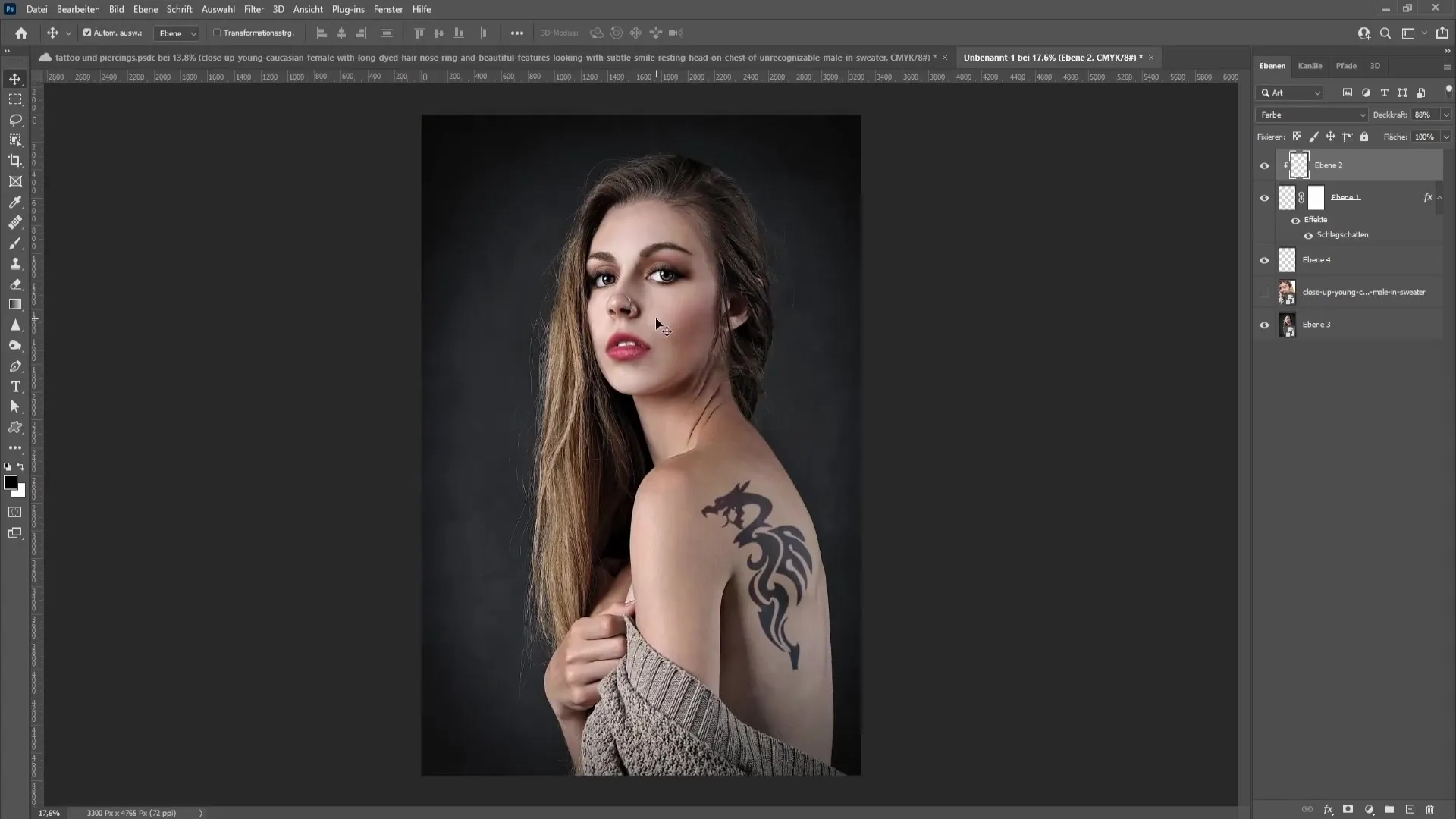
Kad esat izvēlējies pareizo attēlu, atveriet to programmā Photoshop un rūpīgi izgrieziet pīrsingu. Lai to izdarītu, izmantojiet izvēlēto atlases rīku (piemēram, lāzera rīku). Lai veiktu precīzu atlasi, turiet nospiestu taustiņu Alt, lai atņemtu nevajadzīgās atlases daļas. Turiet nospiestu taustiņu Shift, lai pievienotu vairāk apgabalu. Pārliecinieties, ka atlase ir rūpīgi precizēta, lai galarezultāts būtu tīrs. Tas ir īpaši svarīgi, jo pīrsinga izmērs attēlā ir neliels un nesamērīgas malas nav atpazīstamas.
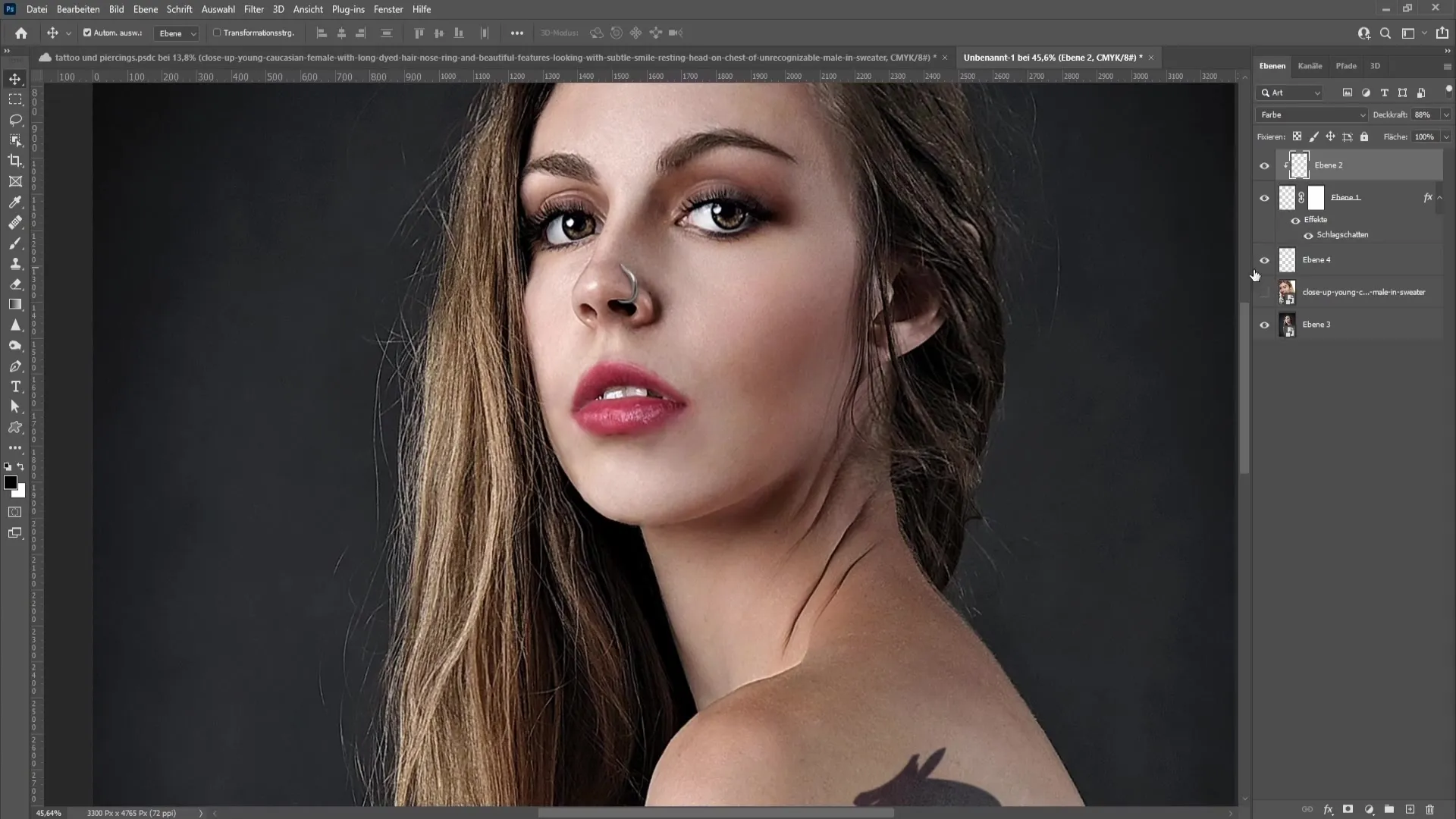
Kad pīrsings ir izgriezts, nospiediet Ctrl + J, lai kopētu pīrsingu jaunā slānī. Tagad varat izmantot rīku Pārvietot, lai pārvietotu pīrsingu uz vēlamo vietu galvenajā attēlā. Pārvietošanas laikā turiet nospiestu atstarpes taustiņu, lai būtu vieglāk pielāgot pozīciju.
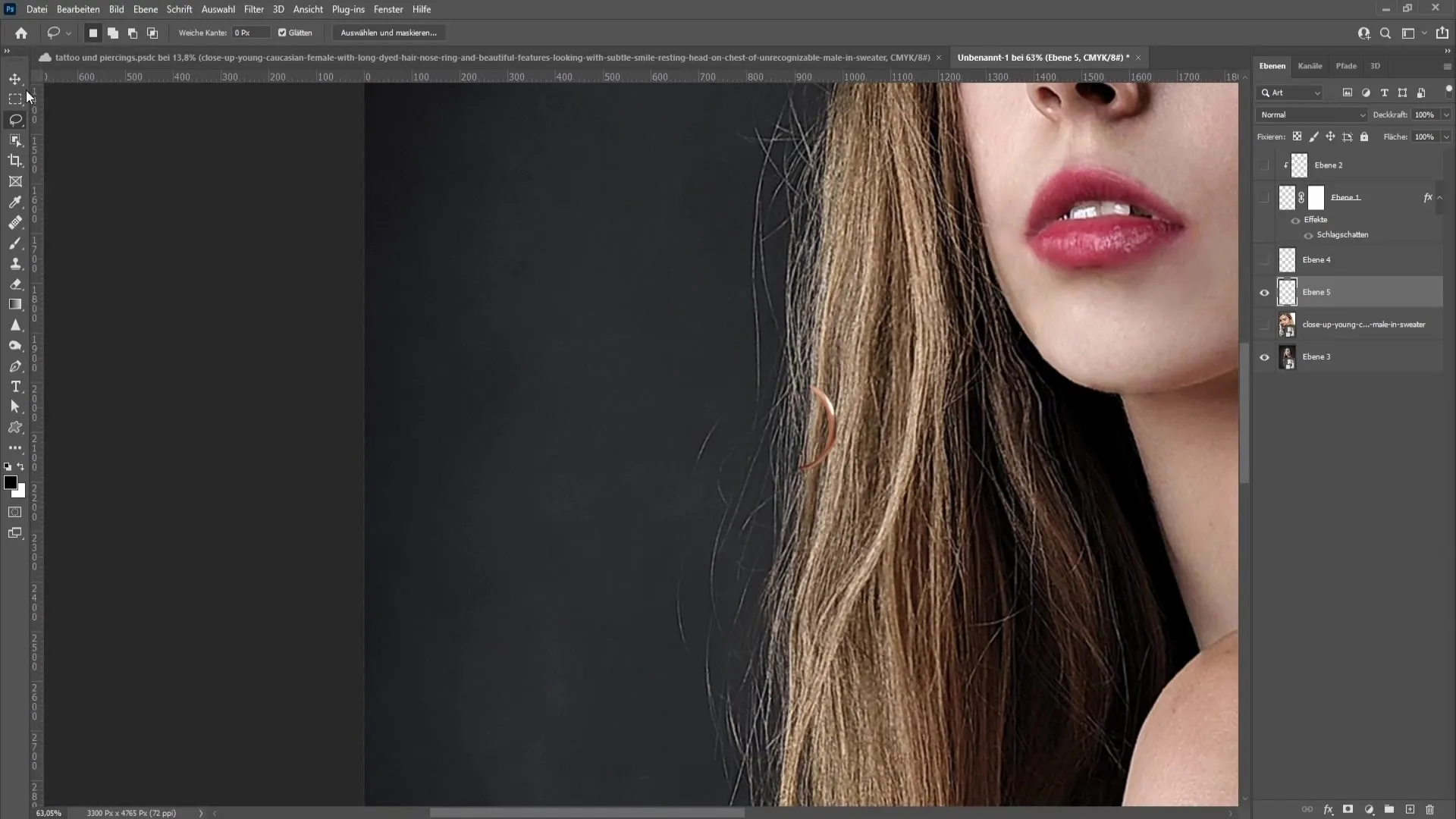
Tagad ir jāpielāgo pīrsinga izmērs. Nospiediet taustiņus Ctrl + T, lai aktivizētu transformēšanas rīku. Turiet nospiestu taustiņu Ctrl un velciet stūrus, lai pielāgotu pīrsinga izmēru pēc savām vēlmēm. Pārliecinieties, ka pīrsings ir novietots pareizi, un vajadzības gadījumā pārvietojiet to uz augšu vai uz leju, lai tas izskatītos dabiski.
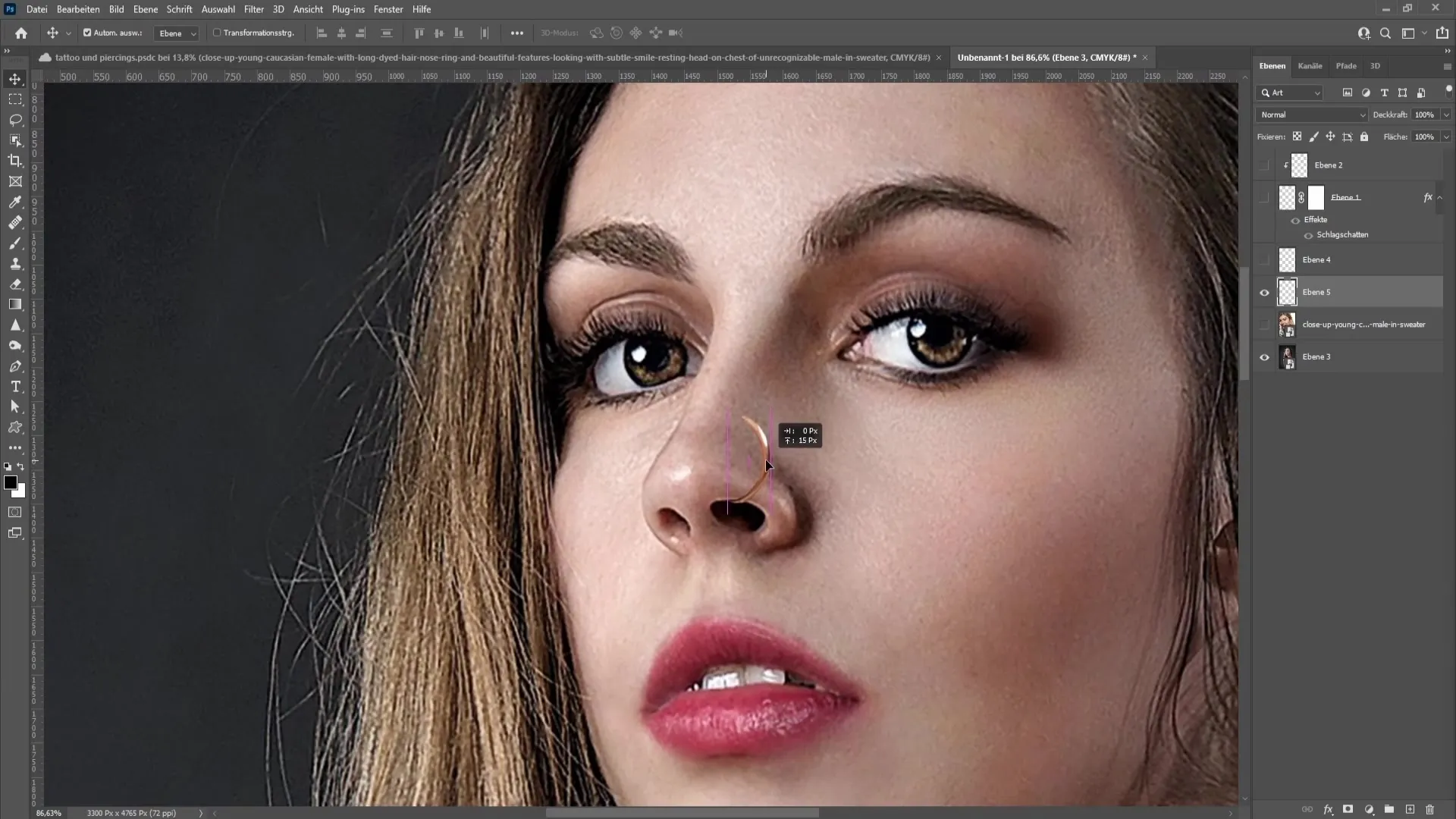
Lai nodrošinātu, ka pīrsings ir labi integrēts attēlā, varat izmantot arī formas režģa rīku. Dodieties uz "Rediģēt" un izvēlieties "Formas režģis". Novietojiet punktiņus stratēģiskos punktos uz pīrsinga, lai tas organiski deformētos un atbilstu attēlā redzamās personas sejas iezīmēm.
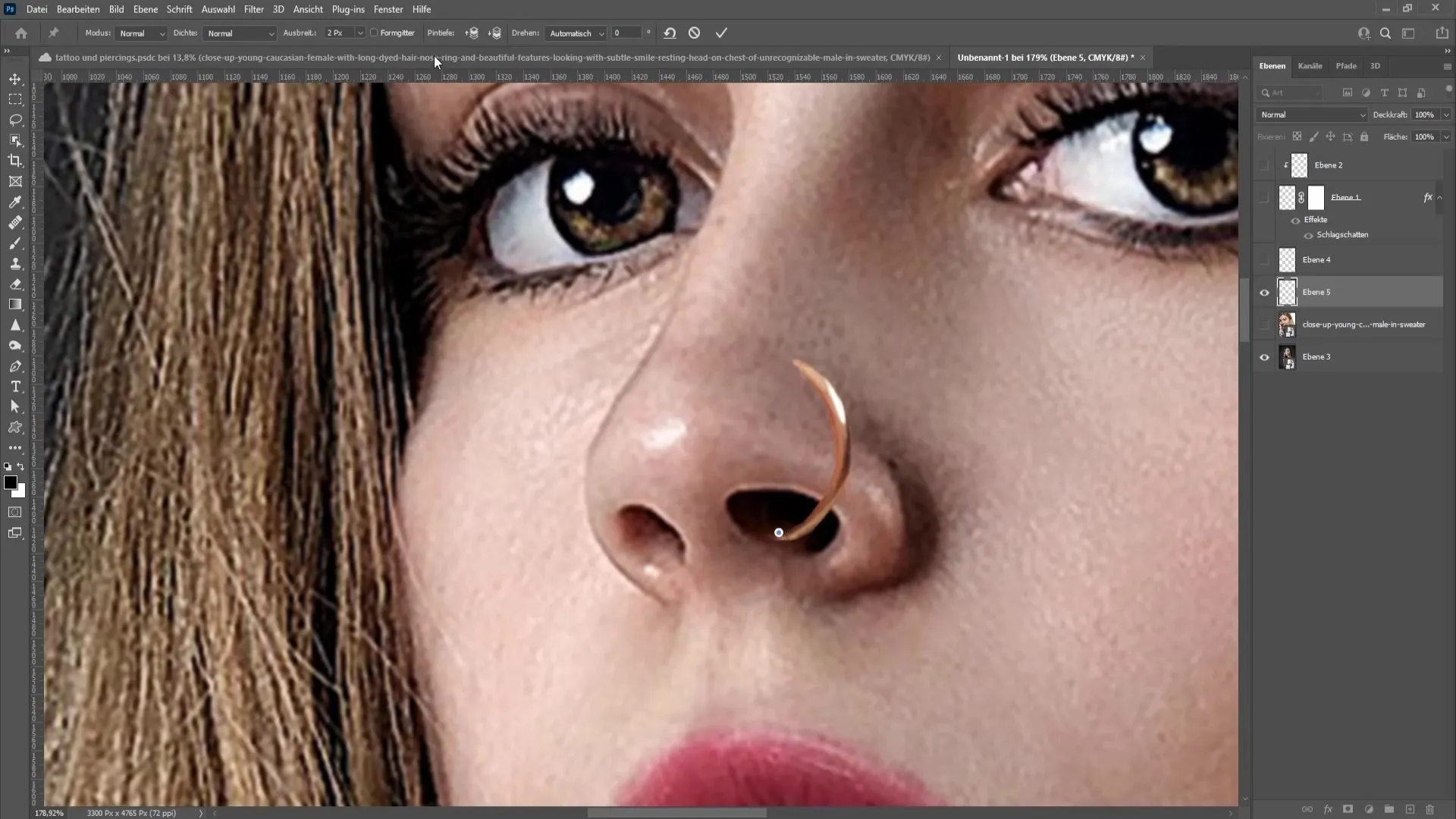
Pīrsinga gredzens joprojām izskatās diezgan plakans. Lai padarītu to reālistiskāku, tagad pievienosim ēnu. Ar peles labo pogu noklikšķiniet uz pīrsinga slāņa un izvēlieties "Aizpildījuma opcijas". Aktivizējiet opciju "Drop Shadow" un pielāgojiet iestatījumus, lai radītu smalku ēnu, kas paceļ pīrsingu un rada 3D efektu. Ir svarīgi nenoteikt pārāk lielu necaurredzamību, lai ēna izskatītos dabiski un neizskatītos pārāk uzbāzīga.
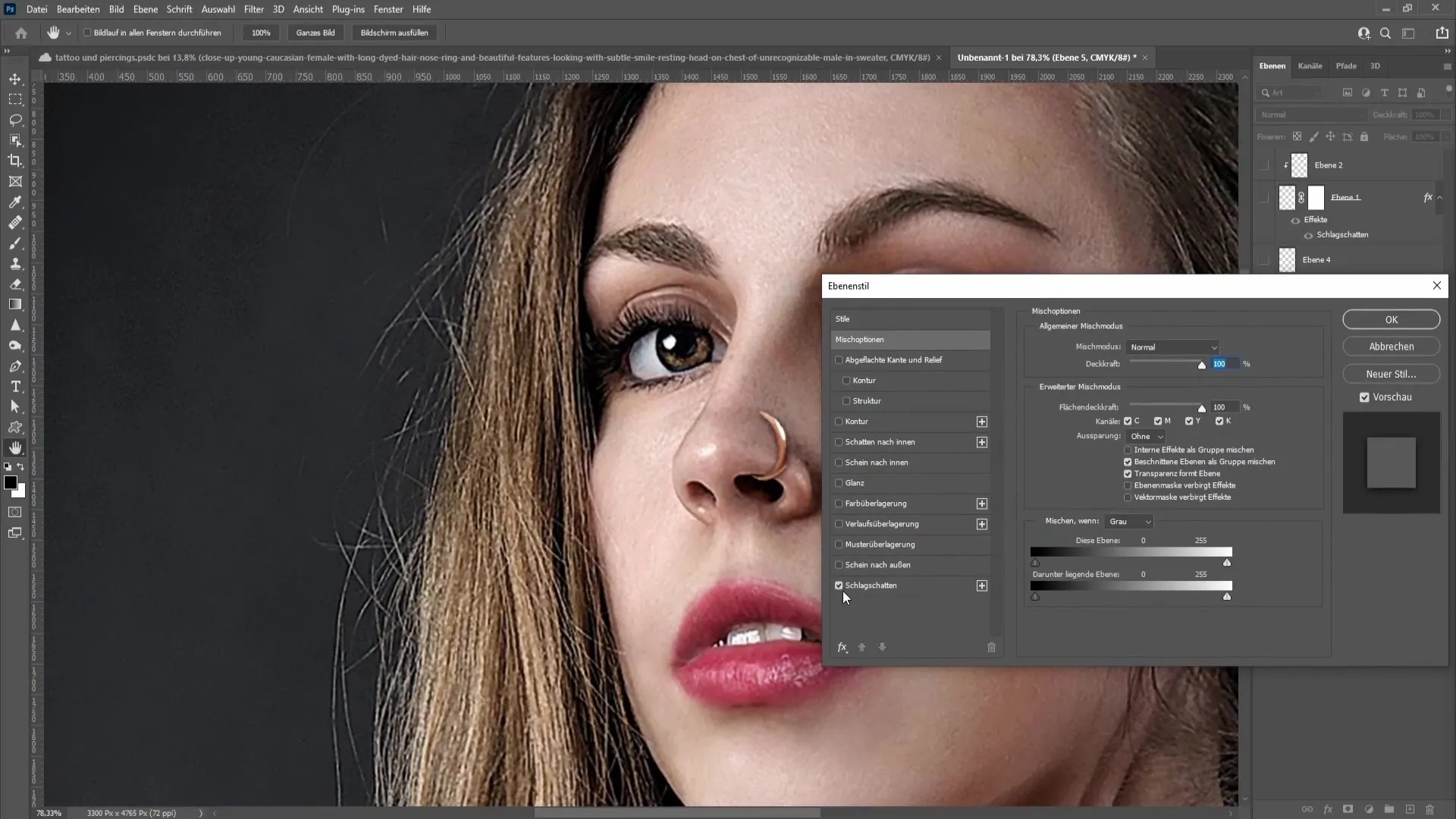
Lai piešķirtu vēl lielāku dziļumu, varat izveidot nelielu kodola ēnu caurumošanas caurumam. Izveidojiet jaunu slāni un izvēlieties otu, lai pievienotu cauruma formu attēla augšdaļā. Samaziniet šī jaunā slāņa necaurredzamību, lai radītu maigu efektu. Šis nelielais solis var ievērojami uzlabot pīrsinga kopējo izskatu.
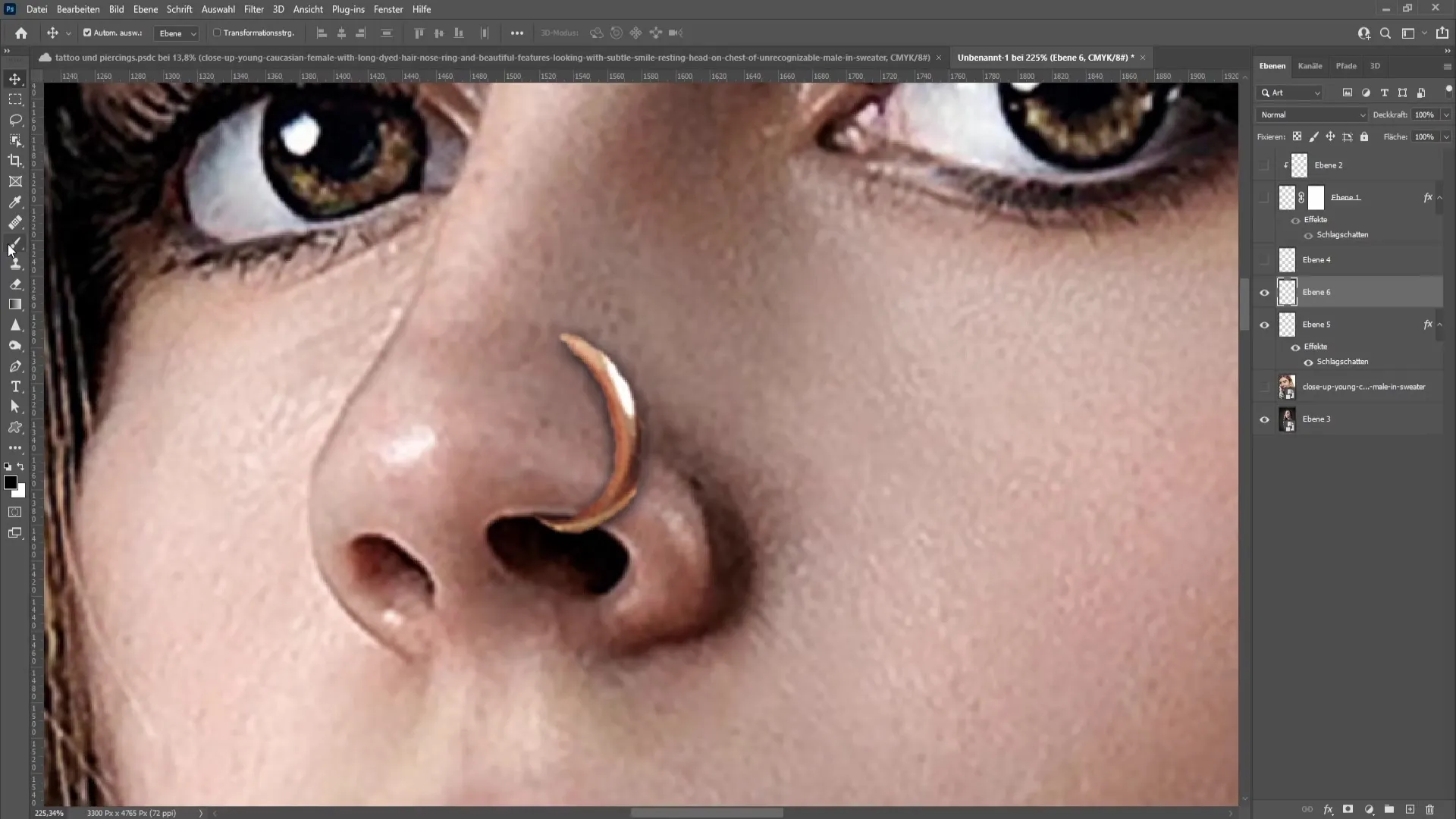
Kad esat apmierināts ar izvietojumu un ēnām, varat pielāgot pīrsinga krāsu. Lai to izdarītu, izveidojiet jaunu slāni, izvēlieties piemērotu krāsu (piemēram, gaiši pelēku sudraba pīrsingam) un uzkrāsojiet pīrsingu. Lai mainītu tikai pīrsinga krāsu informāciju, iestatiet slāņa opciju "Krāsa". Pievienojiet apcirpšanas masku, lai nodrošinātu, ka krāsas maiņa ietekmē tikai pīrsingu, nevis visu attēlu.
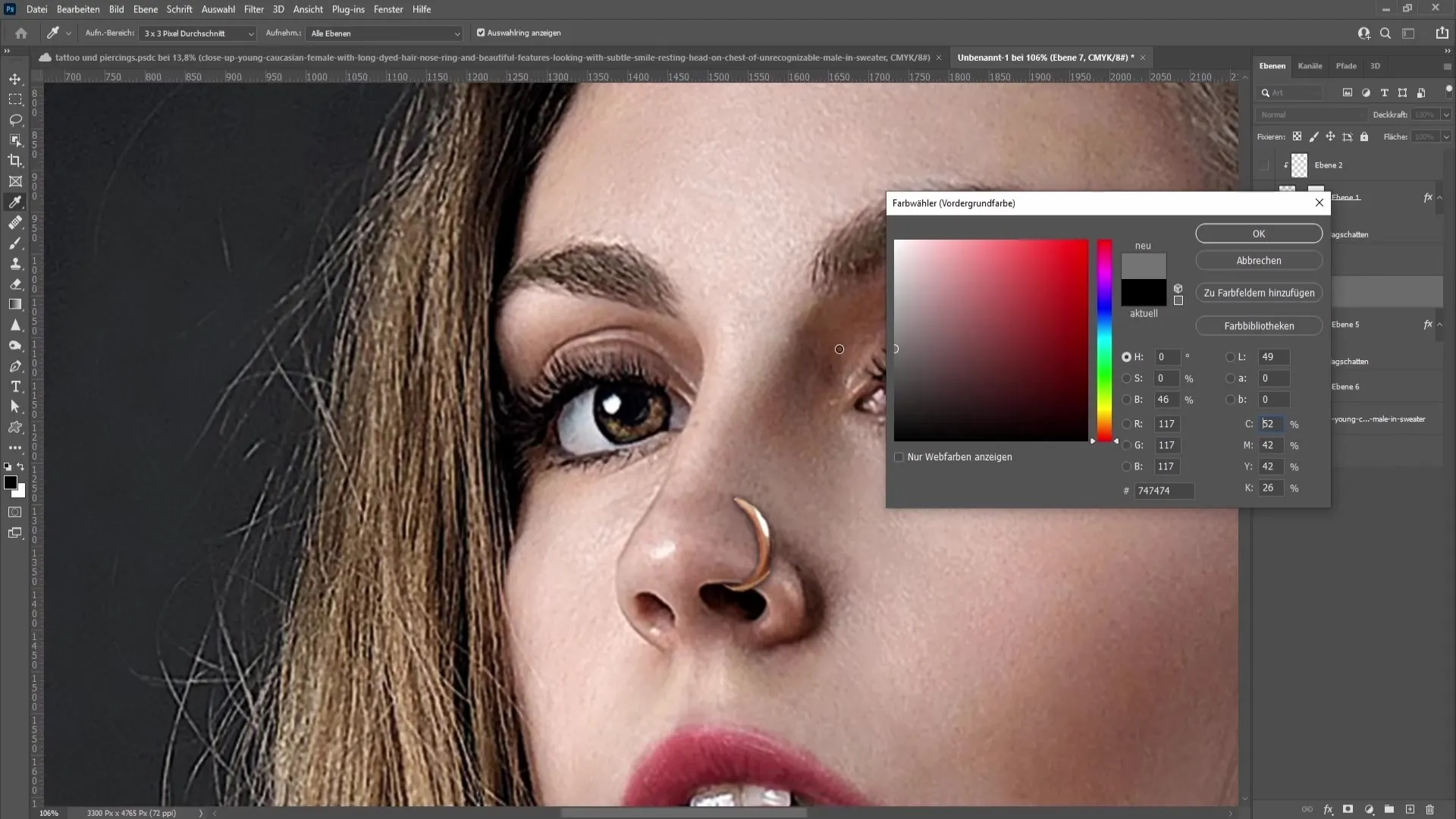
Kad esat pabeiguši visu procesu, izvelciet, lai apskatītu visu attēlu. Pārliecinieties, ka pīrsings izskatās labi integrēts un reālistisks. Tieši tāpēc ir tik svarīgs rūpīgs darbs pie tik mazām detaļām. Jūs esat veiksmīgi iemācījušies, kā Photoshop programmā izveidot reālistisku pīrsingu.
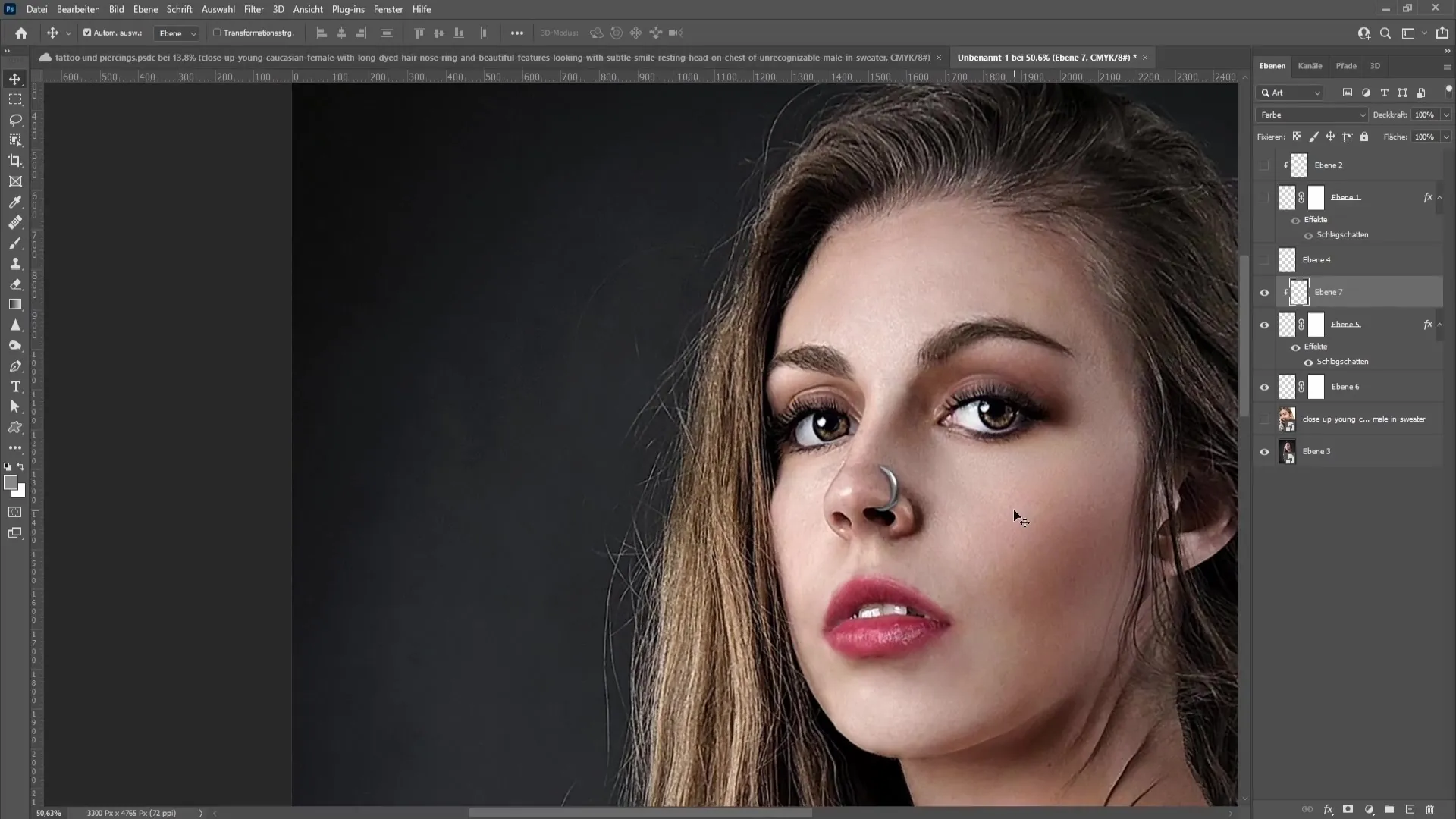
Kopsavilkums
Šajā pamācībā esat iemācījušies soli pa solim izveidot pīrsingu Photoshop programmā. Sākot ar attēla atlasi un beidzot ar krāsu un ēnu pielāgošanu, mēs esam aplūkojuši nepieciešamos paņēmienus, lai iegūtu dabiski izskatīgu rezultātu. Praktizējiet šos paņēmienus, lai turpinātu pilnveidot savas Photoshop prasmes.
Biežāk uzdotie jautājumi
Kā atrast pīrsingam piemērotus attēlus?Lai atrastu attēlus bez licences, izmantojiet tādas vietnes kā Freepik vai Pixabay.
Kā pielāgot pīrsinga formu?izmantojiet Photoshop rīku "Formas režģis", lai pielāgotu pīrsingu sejas iezīmēm.
Kā pievienot ēnu?Lai izveidotu pilienveida ēnu, noklikšķiniet ar peles labo pogu uz pīrsinga plaknes un izvēlieties "Fill Options" (aizpildīt opcijas).
Vai es varu mainīt pīrsinga krāsu?Jā, izveidojiet jaunu slāni, uzkrāsojiet to un izmantojiet apcirpšanas masku, lai mainītu krāsu.
Kā padarīt pīrsingu reālistiskāku?Pievienojiet smalkas ēnas un kodola ēnas, lai radītu dziļumu un uzlabotu integrāciju attēlā.


